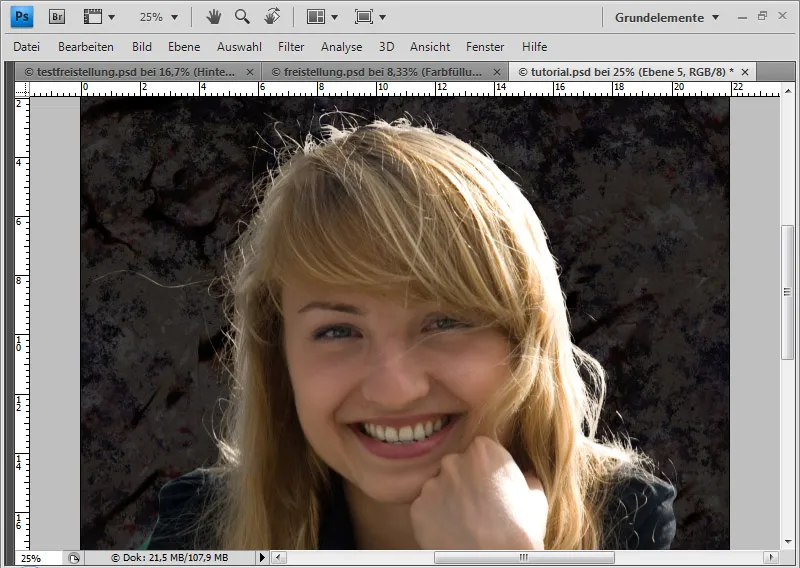Для вирізання волосся на складних фонів, ключовим аспектом є секторний підхід до результату. Залежно від фону, я створюю виділення, яке виділяє і вирізає волосся.
Нижче я покажу, як вирізати волосся з використанням каналів та секторів виділення.
Я покажу, як зображення буде розділено на три сектори і в кожному з них буде виконане виділення.
Джерело зображення: victorpr–Fotolia.com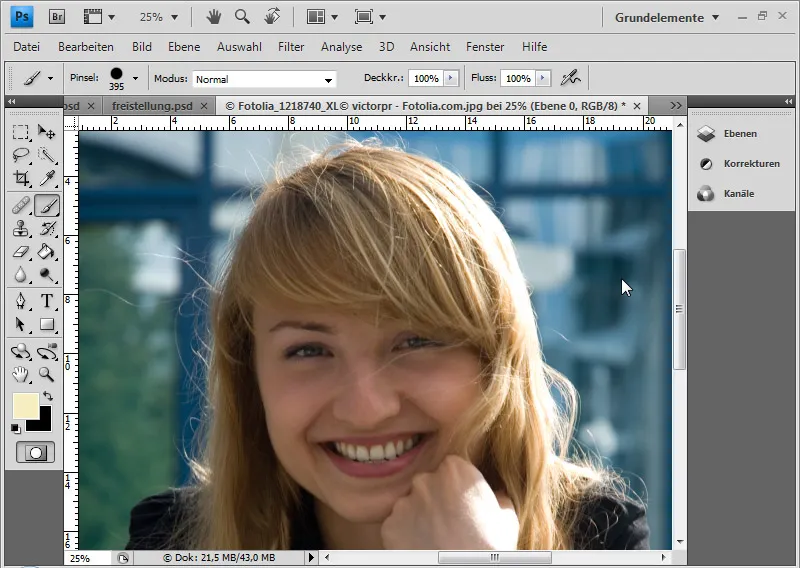
Складність у цьому зображенні полягає в фоні. Він містить синій в різних контрастах і відтінках сірого. Проте волосся залишається чітким, що трохи полегшує ситуацію. Спочатку я дублюю фоновий шар за допомогою Strg+J та додаю текстуру для нового фону.
Крок 1: Виділення волосся для вирізання
Я хочу трохи відокремити волосся від фону. Я створюю корекційний шар Тон/Насиченість. Там я в зазначеному меню обираю жовті відтінки та збільшую яскравість на +100.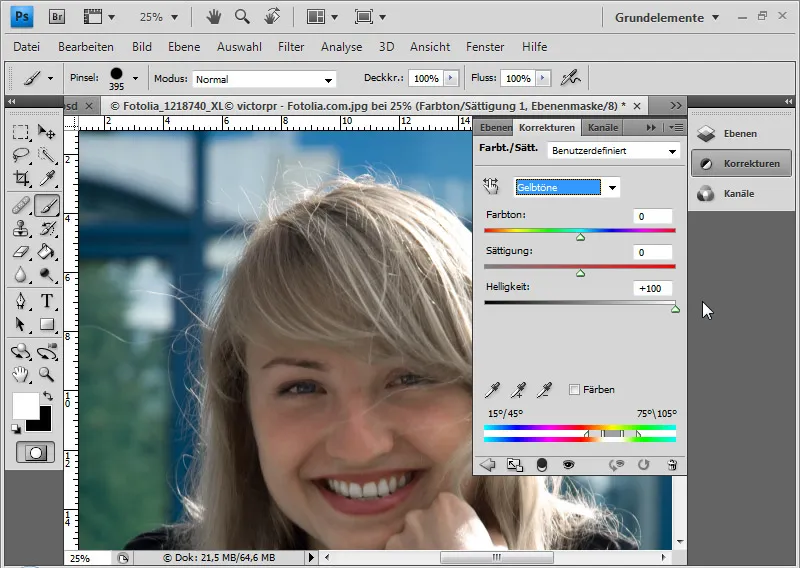
Потім я переходжу до ціанових відтінків і зменшую там насиченість та яскравість на –100. Те ж саме роблю з блакитними та зеленими відтінками.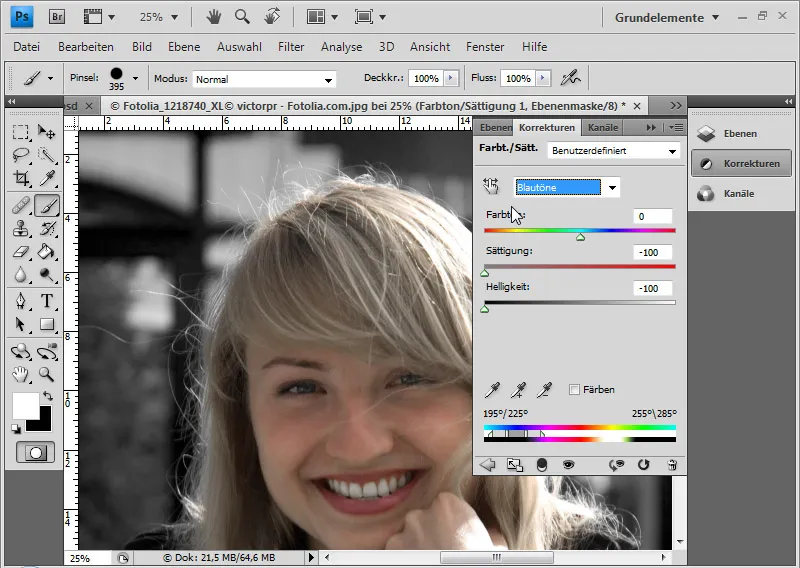
Тепер, якщо я хочу подальше зміцнити контраст, я можу вибрати корекційний шар Коригування гамми. Я зсуваю лівенький регулятор приблизно на 15 праворуч і правенький регулятор на 30 ліворуч. Це зробить тіні ще трохи темнішими і світла істотно яскравішими.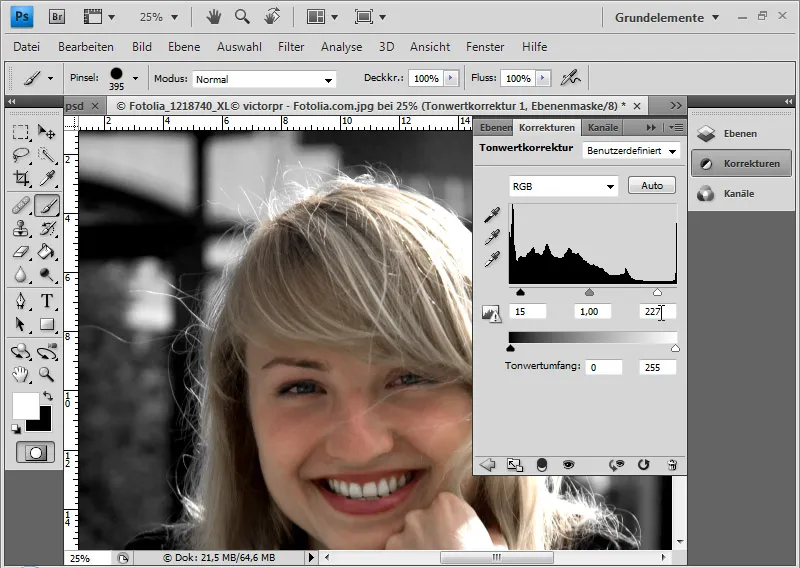
Зараз це сталося підготовчий етап для моїх виборів каналу. Тут видно, як права частина волосся різко виділяється від фону. Друга зона - ліва частина від плеча до трохи вище від брові. Шматок між цими зонами є найважливішим. Щоб уникнути занадто тривалого редагування, трошки буде використано хитрощі - проте це пізніше не помітиться.
Кожен окремий сектор я можу включити за допомогою інструменту Вибір та кожен з них розмістити на власний шар.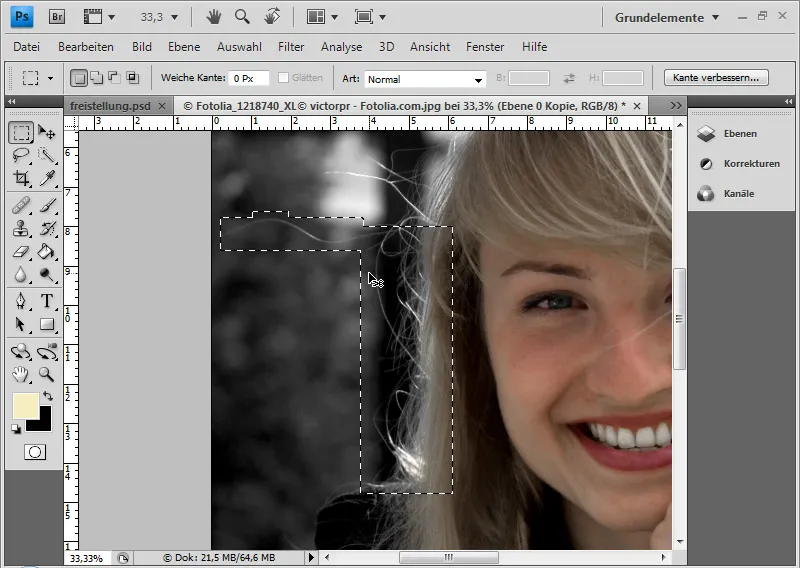
Рекомендується дублювати фоновий шар та показувати тільки внутрішню частину голови. Це трохи спрощує редагування, оскільки обличчя залишається видимим усього часу, навіть при виділеннях.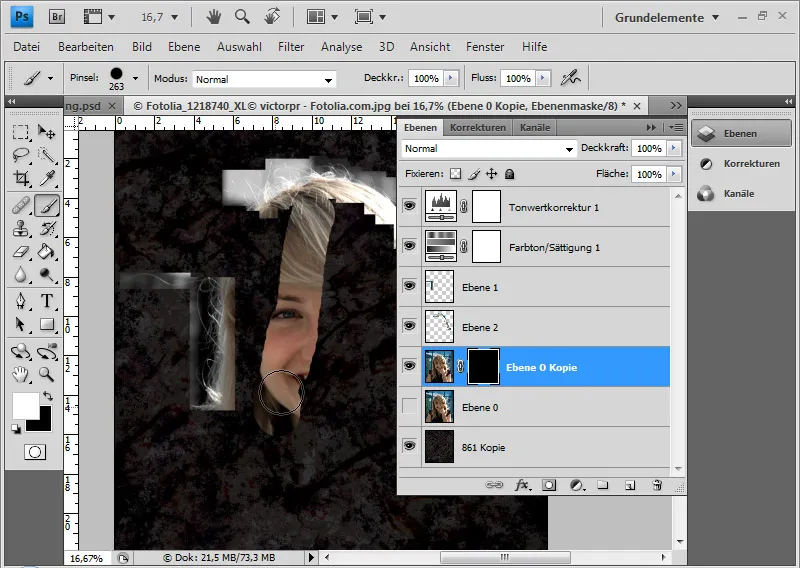
Перевага секторного підходу полягає в тому, що я можу подальше підвищувати контраст кожного сектора окремо, не втрачаючи інформації у інших секторах.
Крок 2: Перший вибірковий сектор з каналу - основна робота
Я порівнюю канали між собою. Перш ніж це робити, я створюю новий шар та заповнюю його чорним кольором. Включаються тільки чорний шар і шар з першим вибірковим сектором. Якщо вікно каналів не відкрите, можу відкрити його через Меню>Вікно. Червоний канал містить найсвітліші зони у волоссі. Тому я обираю цей канал та дублюю його за допомогою Клацання правою кнопкою миші>Дублювати канал.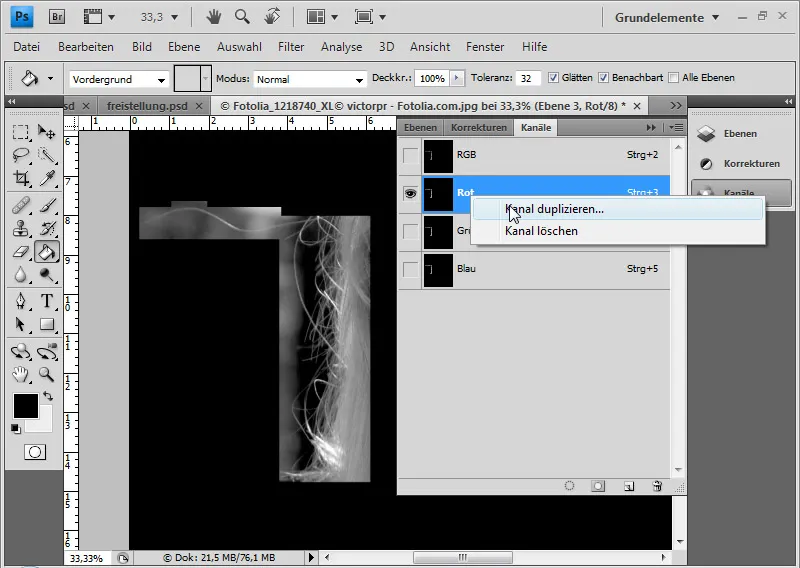
У цьому каналі я продовжую підвищувати контраст. Я обираю дію Зображення>Коригування>Коригування гамми. Тут я знову зсуваю два зовнішні регулятори трохи до центру, щоб волосся ще краще виділялося на фоні.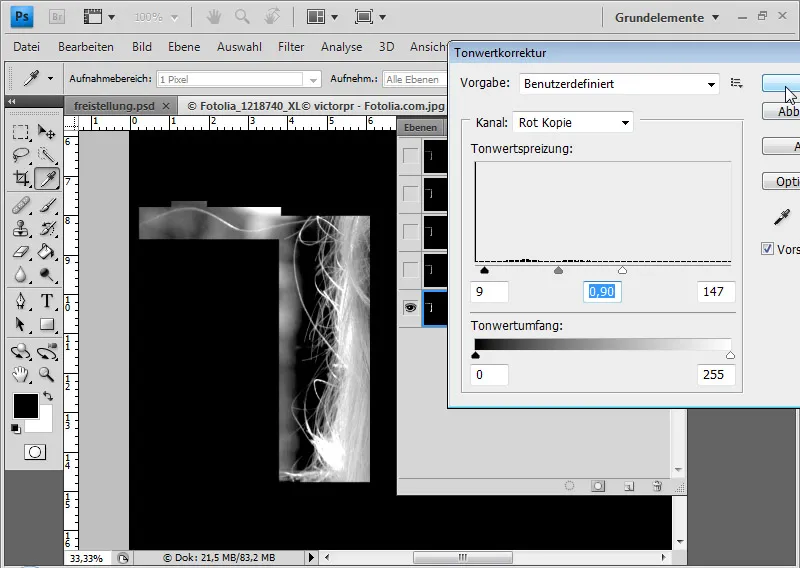
Тепер я починаю світлі зони відмічати за допомогою інструменту Відбілити із середньою прозорістю та настройкою для Світла, і темні зони за допомогою інструменту Сленг із середньою прозорістю та настройкою для Тіней. Я це роблю по черзі.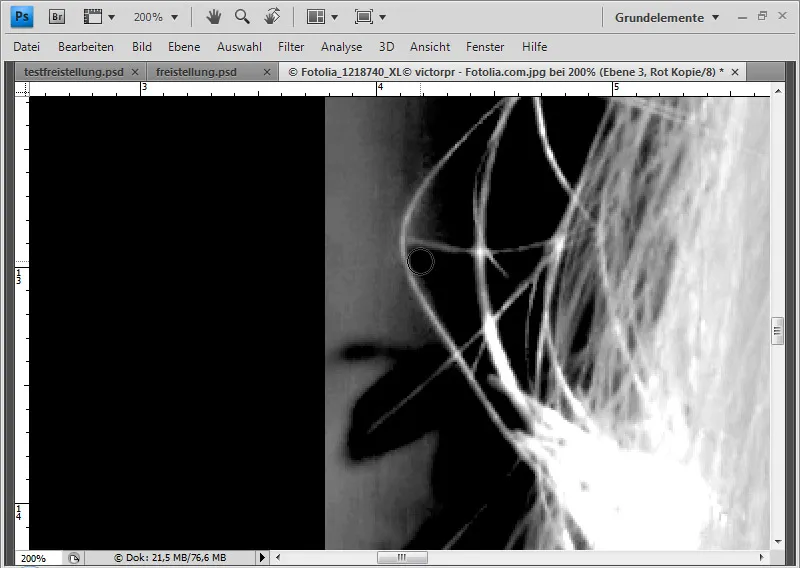
Для окремих волосин, які знаходяться в середніх тонуваннях, мені доведеться просто чорнити фон напряму за допомогою Пензля.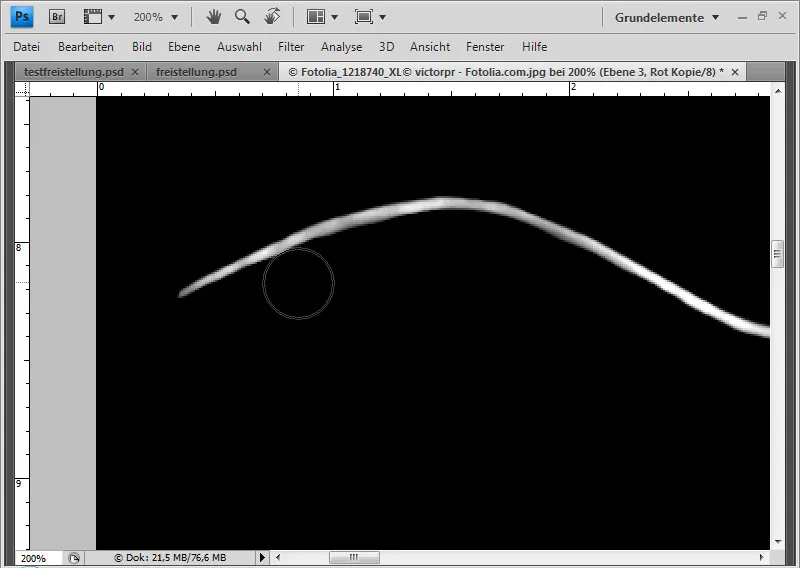
Це може зайняти деякий час.
Якщо в моєму каналі залишилися лише білі та чорні зони, клацаю зі стрг і на мініатюру каналу. Таким чином білі елементи зображення будуть виділені в каналі. Я повертаюся до палітри шарів і викликаю в дії з активованим інструментом виділень Покращити краї у рядку меню Photoshop.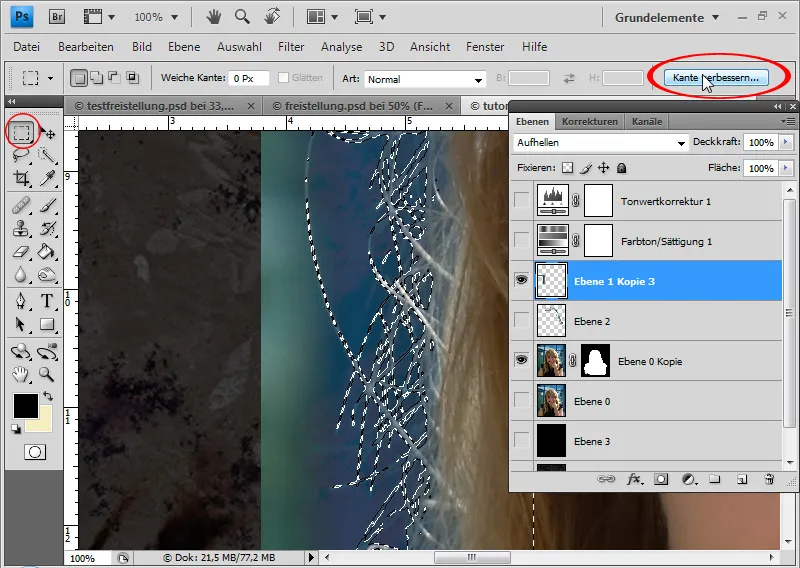
Тут я роблю відбір, трохи округлюю його і зменшую на 10 відсотків.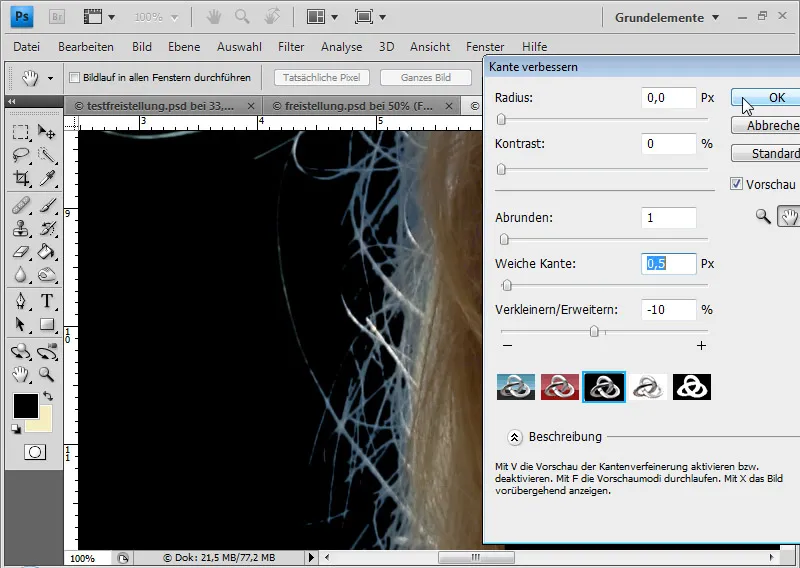
Далі я вибираю символ для першого вибраного сектору та маски шару та повторно обираю пікселі каналу, налаштовуючи більший вибір у пункті "Поліпшення країв". При дуже витончених волоссях я можу відобразити їх з більшого вибору та відфільтрувати решту областей зображення, щоб там були лише волосся з меншого вибору.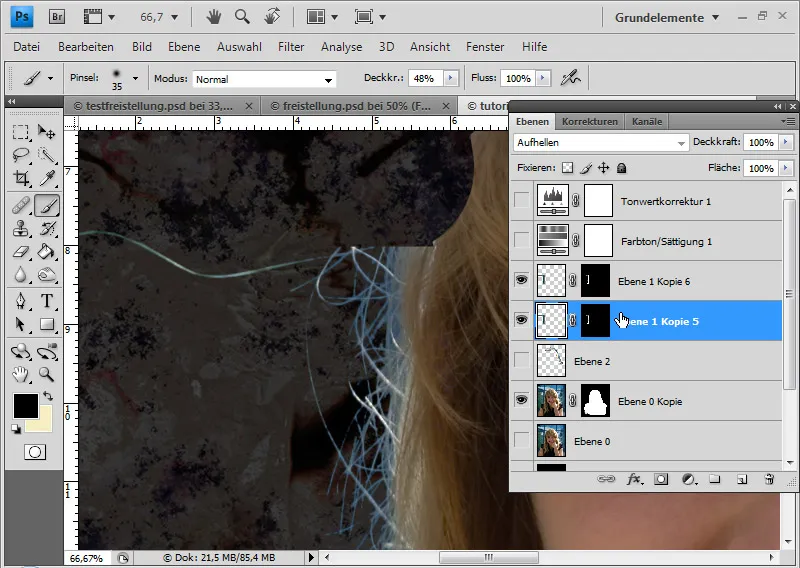
Я застосовую маску обох слоїв та об'єдную їх в один (Ctrl+E). Щоб видалити синій відтінок, я створюю повний колірний шар у режимі шару "Колір" та вибираю колір відтінку волосся. Шар-заповнювач встановлюється як маска відрізання (Ctrl+Alt+G або клік з Alt між шаром заповнювача та звичайним шаром), щоб ефект застосовувався тільки до нижнього шару. Область малюнка, яка не повинна бути взята кольором заповнювача, відфільтровується в масці шару в чорним кольором кисті.
Проблематичним стає верхня частина голови, де фон світлий і волосся важко відділити від нього. Тут я легко проведу окремі волосинки чорним кольором навколо.
Натомість я створюю овальний вибір з м'яким краєм 8 пікселів, трансформую його (Ctrl+T) та копіюю ділянку волосся під проблемним місцем.
Крок 3: Другий вибірковий сектор з каналу - перші трюки
Я перетворюю другий сектор у вікні керування шарами вгору та приховую всі інші шари, крім чорного та секторного шарів. В робочому просторі другого сектору я знову перевіряю, який канал найкраще підходить для обробки. Це знову червоне, яке я дублюю.
Перехід між зонами волосся я можу збалансувати, оскільки верхня частина голови набагато світліша, ніж ліворуч знизу, за допомогою опції "Fülloption". Я створюю в налаштуваннях опції "Fülloptionen" на-ложення градієнта від прозорого до білого з непрозорістю 68 відсотків в режимі Негативне множення. Цим відтінок копійованої області – при правильно встановленому куті – стає світлішим у горі.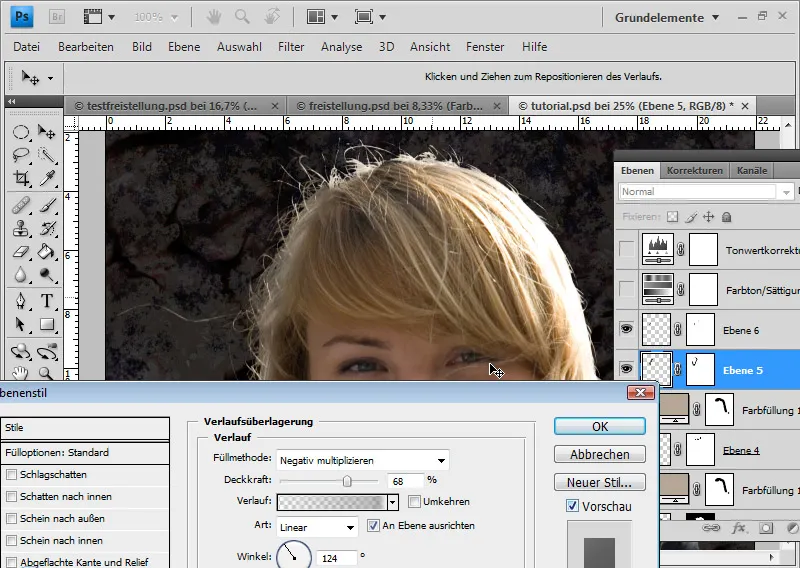
І моє вирізання готове, що становить гарну основу для подальших технік ретушування та монтажу: